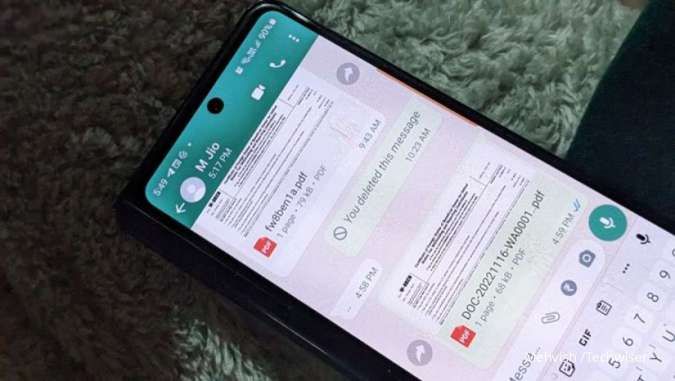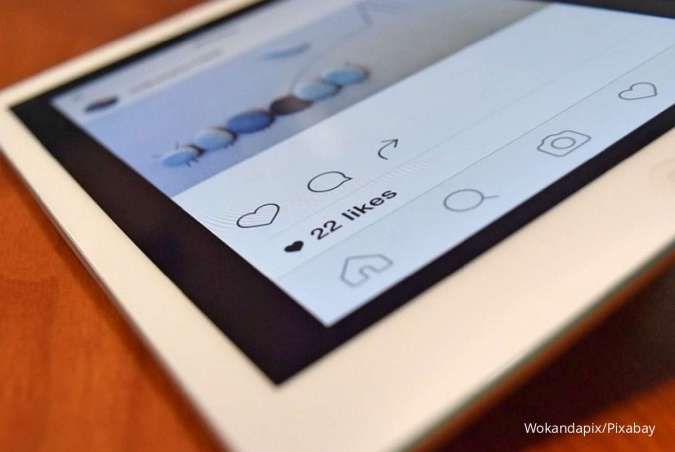MOMSMONEY.ID - Sebagian pengguna Android mengeluh HP lemot. Biasanya, hal tersebut karena memori
cache yang penuh sehingga membuat HP lemot. Namun, tak perlu khawatir ada cara mempercepat kinerja Android. Memori
cache yang penuh akan berakibat membuat HP lemot. Anda bisa mengikuti cara mempercepat kinerja Android menggunakan tips dari artikel ini. Artikel ini akan membagikan tips dan cara mempercepat kinerja Android sehingga mampu mengatasi HP lemot.
HP lemot juga bisa disebabkan karena ruang internal perangkat mulai habis sehingga membuat
smartphone Anda lebih lambat.
Baca Juga: Cara Menghilangkan Saran di Instagram yang Muncul di Postingan dan Pencarian Jadi, untuk meningkatkan kinerja ponsel Anda, Anda dapat menghapus data
cache dari
browser web dan aplikasi. Berikut, tips dan cara mempercepat kinerja Android. 1. Menghapus cache aplikasi di Android - Buka aplikasi Pengaturan di ponsel Android Anda. - Gulir ke bawah dan ketuk "aplikasi" atau "aplikasi & notifikasi". - Sekarang cari aplikasi yang ingin Anda hapus cache dan ketuk di atasnya. - Ketuk "Penyimpanan & tembolok". - Ketuk "Hapus cache". Anda dapat, dari waktu ke waktu menghapus
cache dari aplikasi media sosial seperti Facebook, Twitter karena kami lebih sering menggunakan aplikasi ini. 2. Cara menghapus cache untuk semua aplikasi di Android
- Buka aplikasi Pengaturan. - Ketuk "Penyimpanan" atau "Penyimpanan & memori". - Ketuk "Data dalam cache". - Ketuk "OK" untuk menghapus cache untuk semua aplikasi. 3. Menghapus cache dari browser di Android - Buka aplikasi Google Chrome atau aplikasi browser lain tempat Anda ingin menghapus data cache. . - Ketuk ikon tiga titik di sudut kanan atas layar untuk membuka menu. - Ketuk "Pengaturan." - Gulir ke bawah dan ketuk "Privasi."
Baca Juga: Cara Meningkatkan Kecepatan Koneksi Internet di HP, Coba Tips Ampuh Ini - Ketuk "Hapus data penjelajahan." - Pilih rentang waktu yang ingin Anda hapus cache-nya (mis., "Sepanjang waktu"). - Centang kotak di samping "Gambar dan file dalam cache". - Selain itu, Anda juga dapat mencentang kotak di samping jenis data lain yang ingin Anda hapus, seperti cookie atau riwayat penelusuran. - Ketuk "Hapus data". Meskipun menghapus
cache akan meningkatkan kinerja dan memperbaiki kesalahan, perlu diketahui bahwa menghapus
cache browser akan menghapus semua kredensial masuk yang tersimpan, serta kata sandi atau data formulir yang tersimpan. Jadi, Anda harus memasukkan kembali kredensial login dan kata sandi untuk situs yang sering Anda kunjungi. Selain itu, setelah membersihkan
cache, perangkat Anda akan menghabiskan lebih banyak baterai untuk memuat ulang aplikasi atau data
browser. Baca Juga: Simak Cara Mengatasi Peluncur Sistem Terus Berhenti di Xiaomi Tetapi setelah dimuat, ponsel Anda akan mulai menyimpan
cache lagi. Jadi, Anda harus mengikuti proses hapus
cache dari waktu ke waktu untuk mengosongkan memori internal perangkat. Cara membersihkan ruang penyimpanan HP Xiaomi 1. Gunakan aplikasi pembersih Aplikasi Keamanan pra-instal cukup membantu untuk membersihkan penyimpanan perangkat MIUI Anda. - Buka aplikasi Keamanan di perangkat Anda. - Ketuk Pembersih. Setelah menjalankan pemindaian, ini menunjukkan kepada Anda ruang yang dapat Anda simpan yang disebut Ukuran Sampah. - Sekarang, ketuk Bersihkan. Ini akan menghapus data dari pemindaian. - Metode ini dapat membantu untuk mengosongkan sebagian ruang secara teratur. Selain itu, juga tidak memakan banyak waktu. 2. Hapus file besar menggunakan aplikasi pembersih - Buka Aplikasi Keamanan dan ketuk Deep Clean. - Ketuk File besar. - Sekarang, pilih file berukuran besar. - Ketuk Hapus file yang dipilih.
Baca Juga: 6 Penyebab dan Cara Mengatasi Instagram Tidak Bisa Refresh Feed 3. Hapus file duplikat - Buka aplikasi FX File Explorer dan pilih Alat Pembersih.
- Sekarang, pilih Hapus Duplikat. - Setelah aplikasi menyelesaikan pemindaian, ketuk ikon hapus untuk menghapus file duplikat. Nah, itulah cara mempercepat kinerja Android dan mengatasi HP lemot. Cara tersebut bisa Anda gunakan apabila mengalami masalah yang sama. Cek Berita dan Artikel yang lain di
Google News